监控想远程怎么办?
当然是用萤石云APP啦~
相信大家对萤石APP肯定不陌生,是我们手机远程访问设备常用的APP,但是对于萤石云电脑客户端你知道多少呢?
萤石工作室
萤石云远程电脑客户端

萤石工作室,一款专门用来萤石云远程的电脑客户端,功能强大,今天,康康给大家总结了萤石云客户端常见功能,全是干货,快来学习~
1
固定设备ip
-
打开软件,登陆萤石账号,进入左下角设备管理
-
点击搜索到的局域网设备/账号内设备–进入高级配置
-
有线连接的设备:进入网络—常用–自动获取左边的勾勾取消掉,点击应用,此时设备IP会固定到自动获取到的IP地址
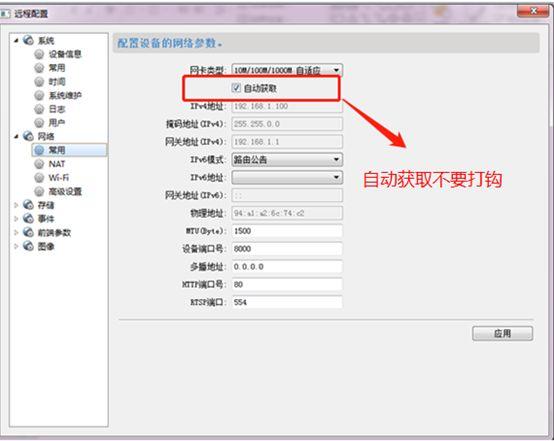
4.无线连接的设备:进入网络—WIFI—WLAN设置–先取消自动获取DNS–再取消启用DHCP–点击应用
此时设备的无线IP会固定到自动获取到的IP地址
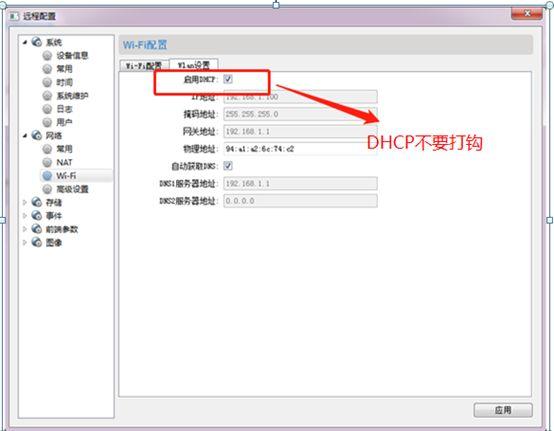
2
配置WIFI
1.打开软件,登陆萤石账号,进入左下角设备管理
2.点击搜索到的局域网设备/账号内设备–进入高级配置
3.网络——WIFI——WIFI设置——选择无线名称点击保存——密钥1输入无线密码点击保存
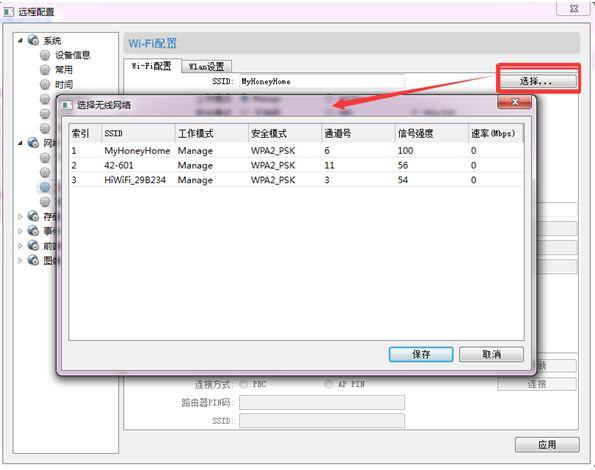
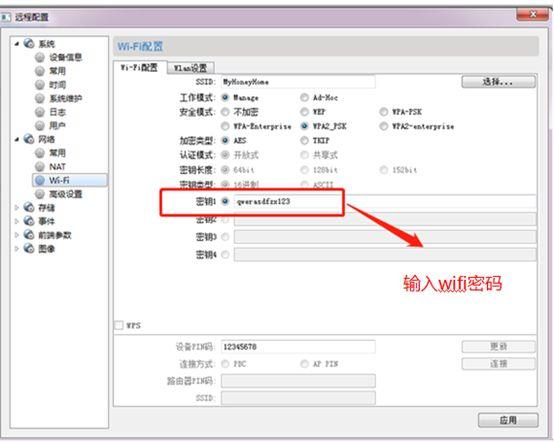
3
格式化SD卡
-
打开软件,进入左下角设备管理
-
点击搜索到的局域网设备-进入高级配置
-
进入存储–常用–格式化即可
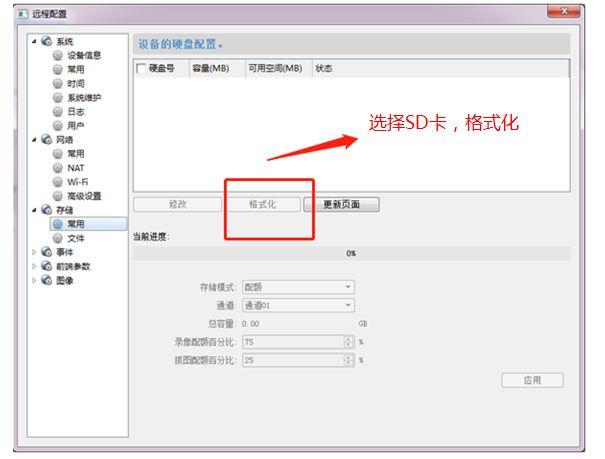
4
镜像调节
-
打开软件,进入左下角设备管理
-
点击搜索到的局域网设备–进入高级配置
-
进入前端参数–其他–镜像,可以调节图像是否翻转。
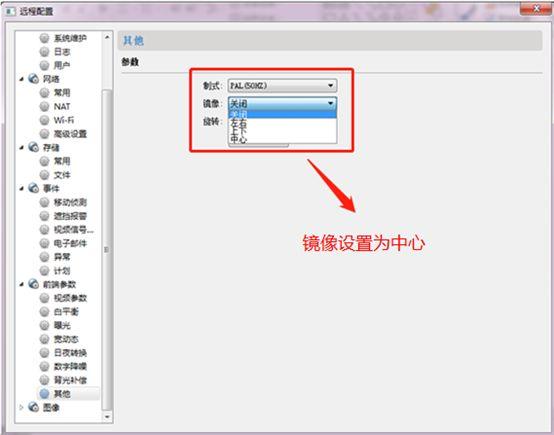
5
全天录像设置
1. 打开软件,进入左下角设备管理
2. 点击搜索到的局域网设备—进入高级配置
3. 进入存储—常用—查看存储卡状态是否正常
4. 进入事件—计划—点击“自定义”,选择“全天模板”,保存即可
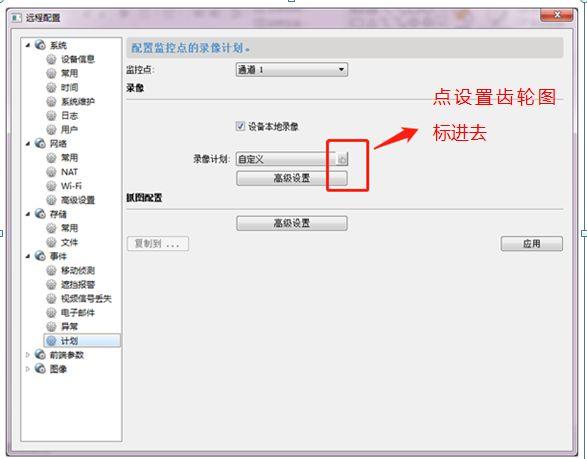
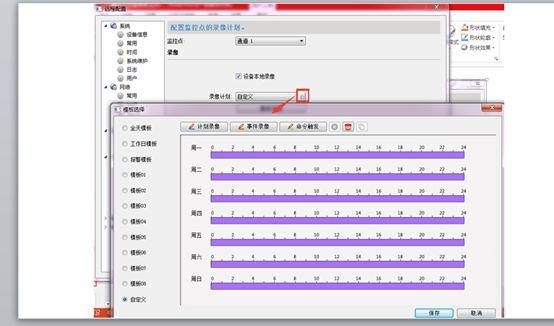
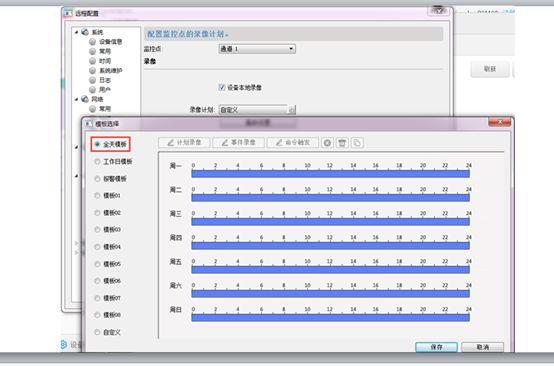
6
录像下载
1.打开软件,进入左下角设备管理
2.点击搜索到的设备/账号内设备–进入高级配置
3.进入存储–文件–搜索(确认开始和结束时间)-下载
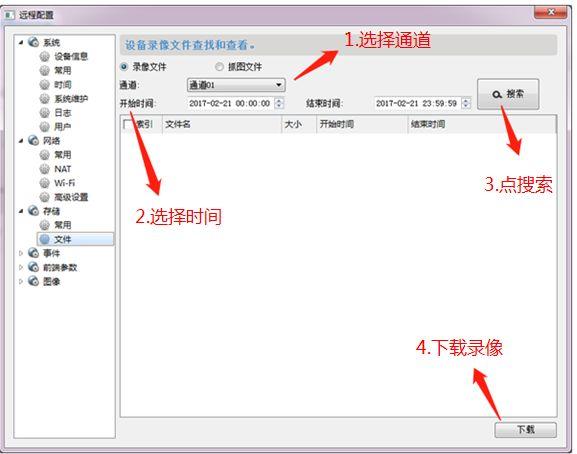
注:以上功能都需要电脑跟设备在同一个局域网中哦~

原文链接:https://smartroomcn.com/35439.html








